Вы получаете код ошибки 0xc0000023 при выполнении служб развертывания Windows (WDS)? Вы не одиноки! Эта досадная ошибка может помешать развертыванию и резко остановить работу системы, так что она не будет загружаться должным образом. Это проблема, используете ли вы Windows 11 на многих системах или настраиваете удаленные установки.
К счастью, при выполнении правильных процедур для решения этой проблемы развертывание снова возможно. В этой статье вы узнаете, как решить проблему Windows Deployment Services encountered an error (code 0xc0000023) и обеспечить плавное развертывание.
Исправлена ошибка служб развертывания Windows (код 0xc0000023)
Исправление 1: Проверьте совместимость оборудования
Основная причина «Ошибки служб развертывания Windows (код 0xc0000023)» — несовместимость оборудования компьютеров. Крайне важно, чтобы используемое вами оборудование было совместимо с операционной системой, которую вы хотите развернуть.
В связи с этим вам следует убедиться, что соблюдены следующие пункты:
а. Убедитесь, что целевая машина подходит для развертывания версии Windows, поскольку вы найдете спецификации версии с точки зрения ЦП, ОЗУ, хранилища и других требований для операционных систем Windows.
б. Этот тип BIOS всегда должен быть обновлен и правильно настроен для таких функций, как загрузка PXE, если это необходимо, чтобы помочь в дальнейших шагах настройки.
в) Если возможно, попробуйте сделать это на другом компьютере, чтобы определить, является ли проблема аппаратной.
Исправление 2: Проверьте загрузочный файл WDS на наличие ошибок
Нормальные операции служб развертывания Windows иногда могут быть остановлены чем-то таким простым, как код ошибки 0xc0000023 из-за ошибок в загрузочном файле WDS. Это можно решить, проверив и вменив эти файлы. Итак, чтобы проверить целостность вашего загрузочного файла, выполните следующие действия.
1. На вашем сервере WDS нажмите на панель поиска на рабочем столе и введите «cmd». Вы можете сделать это, щелкнув правой кнопкой мыши на терминале Windows и выбрав «Запустить командную строку от имени администратора».
2. В терминале по одной вставьте следующую команду, нажимая клавишу Enter.
sfc /scannow
dism /checkHealth /image:C:\wim\boot.wim
dism/repairImage /image:C:\wim\boot.wim
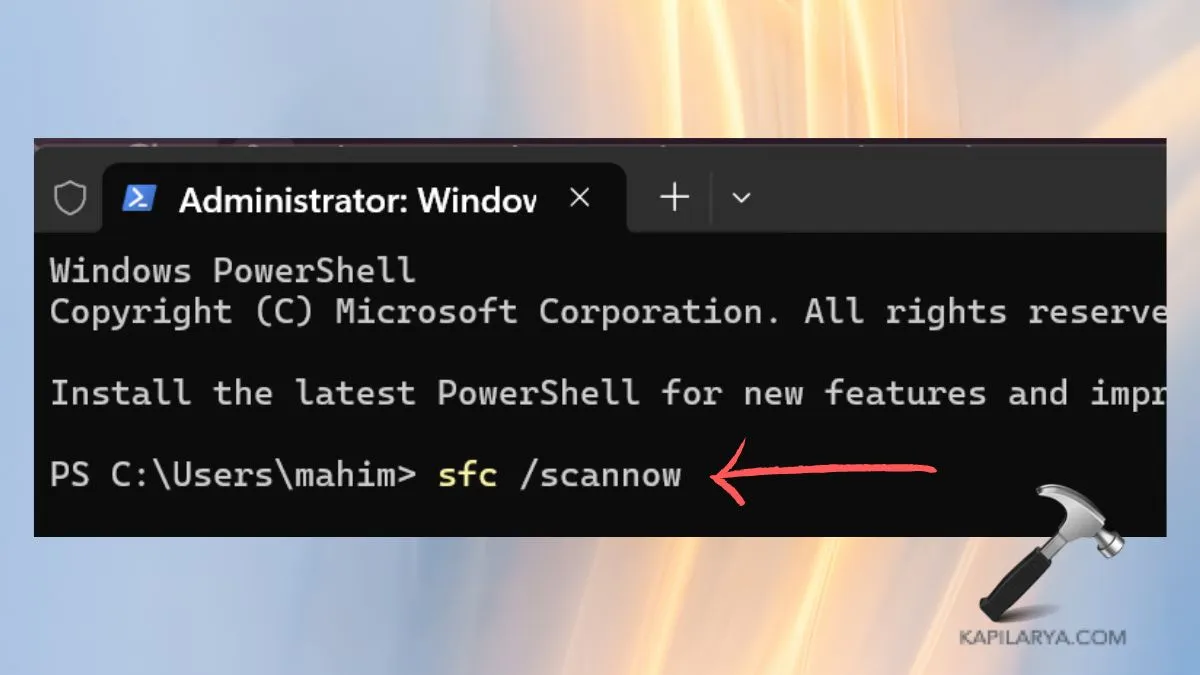
Продолжайте ждать, пока он не сообщит вам, что процесс завершен. После этого вам следует перезапустить сервер WDS, чтобы изменения вступили в силу после завершения процесса восстановления.
Исправление 3: обновление и перенастройка сервера WDS
Ниже приведены шаги, которые необходимо выполнить для обновления и перенастройки сервера WDS:
1. Щелкните правой кнопкой мыши по «Имени сервера» в диспетчере серверов WDS. Выберите «Настроить сервер» и нажмите «Далее».

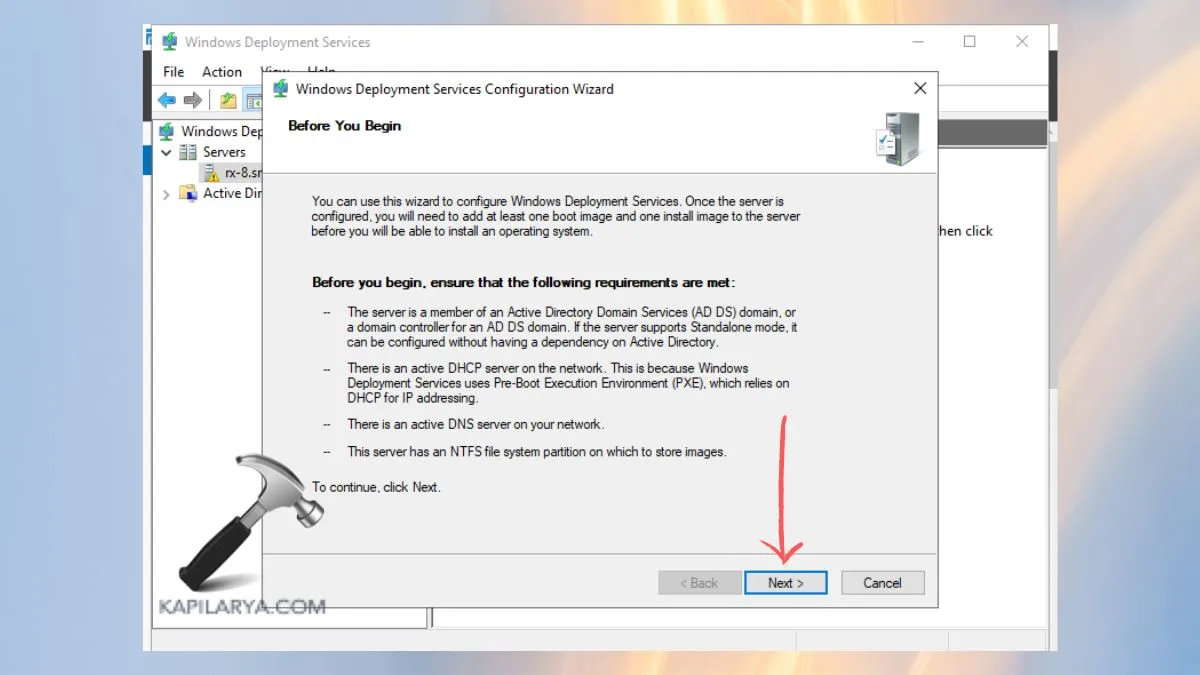
2. Укажите члена домена или другой тип сервера, если он установлен – выберите «Интегрирован с Active Directory», если сервер находится в домене, или оставьте переключатель в положении «Автономный сервер». Нажмите «Далее».
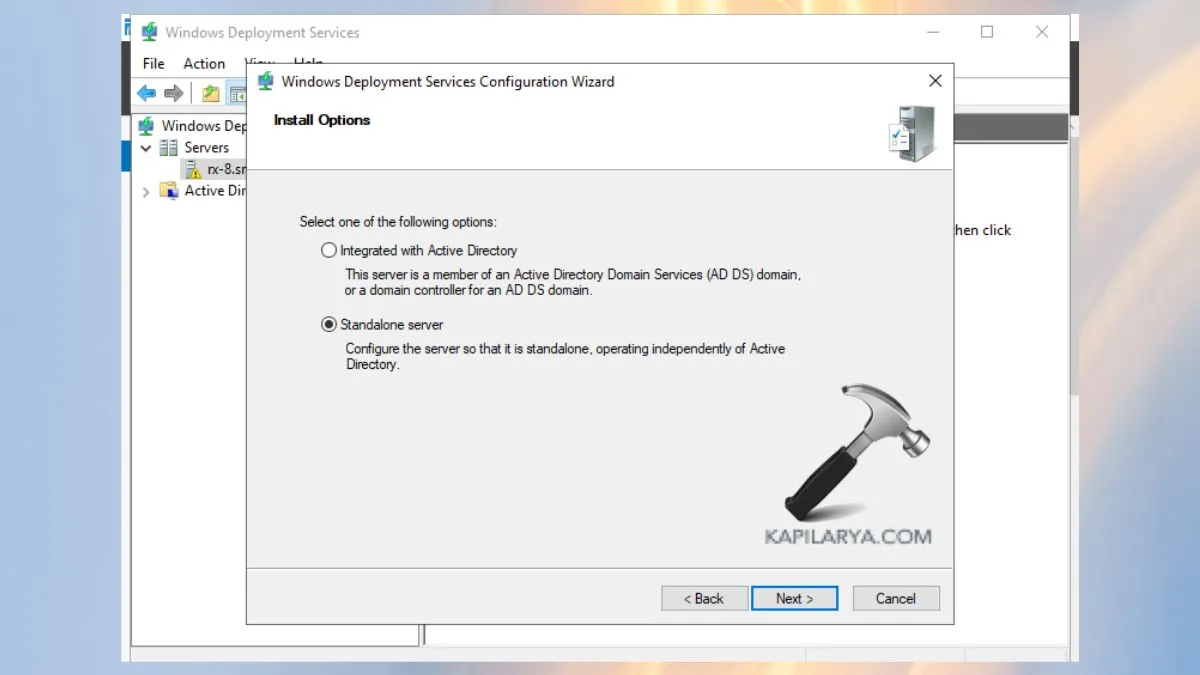
3. Выберите место для сохранения образов Windows, а затем нажмите «Далее».
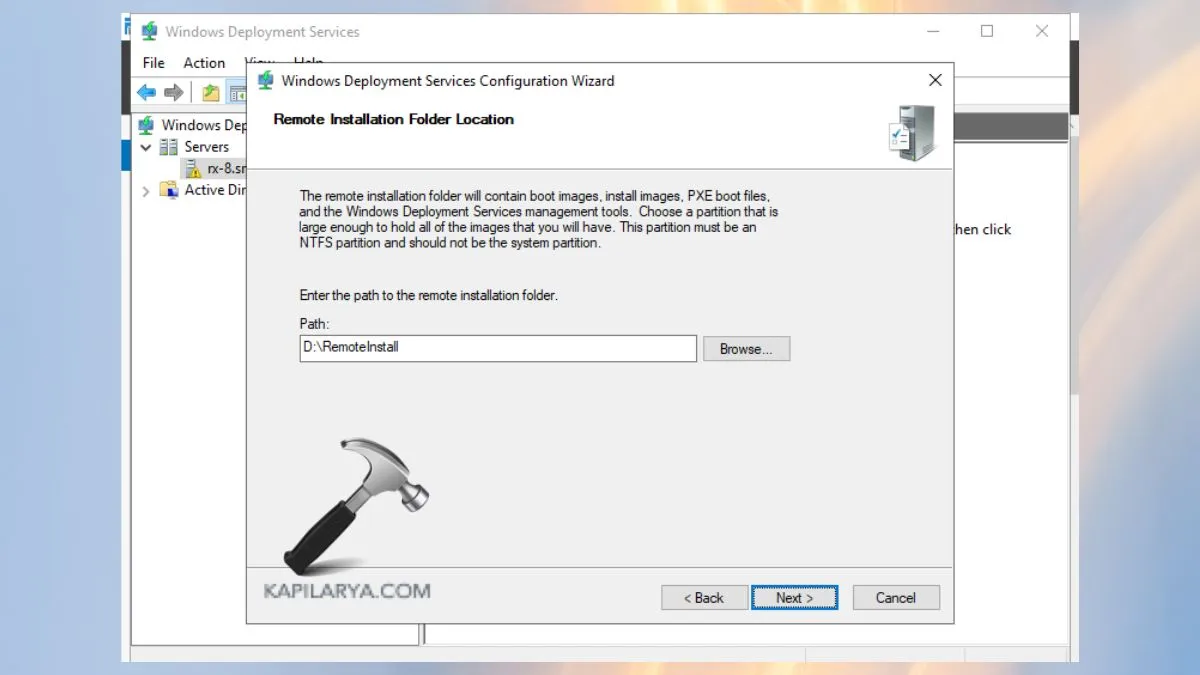
4. Нажмите «Далее», выбрав «Ответить всем клиентским компьютерам (известным и неизвестным)».
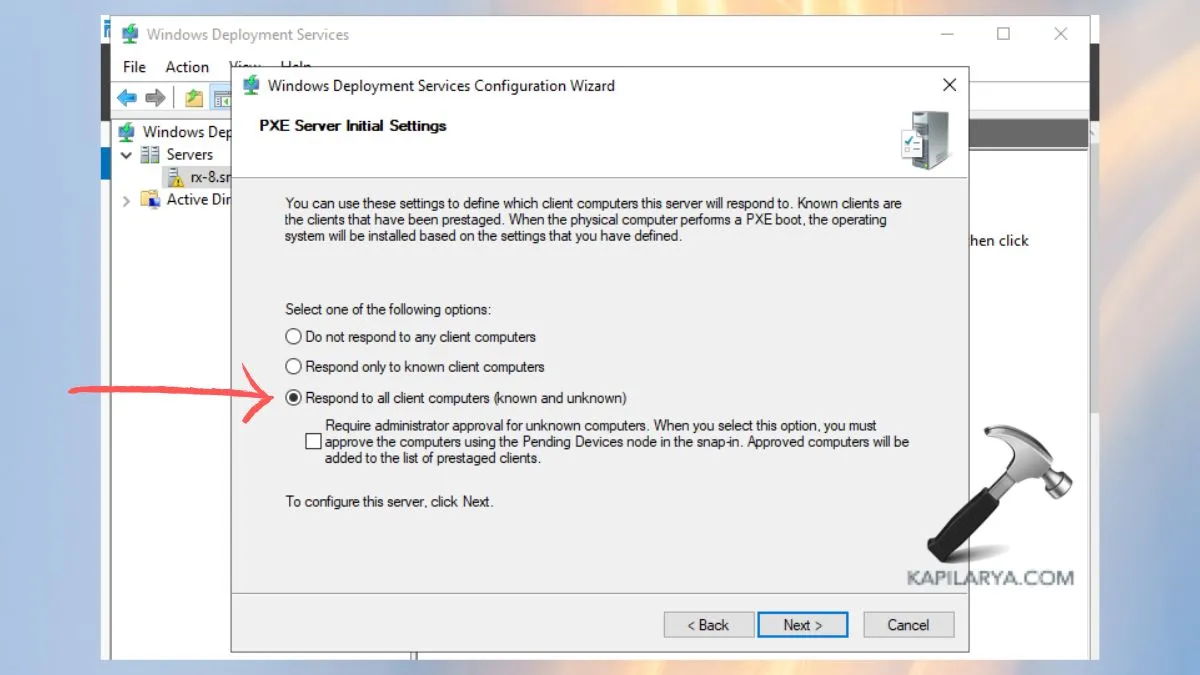
5. Выберите «Добавить изображения на сервер сейчас» и нажмите «Готово».
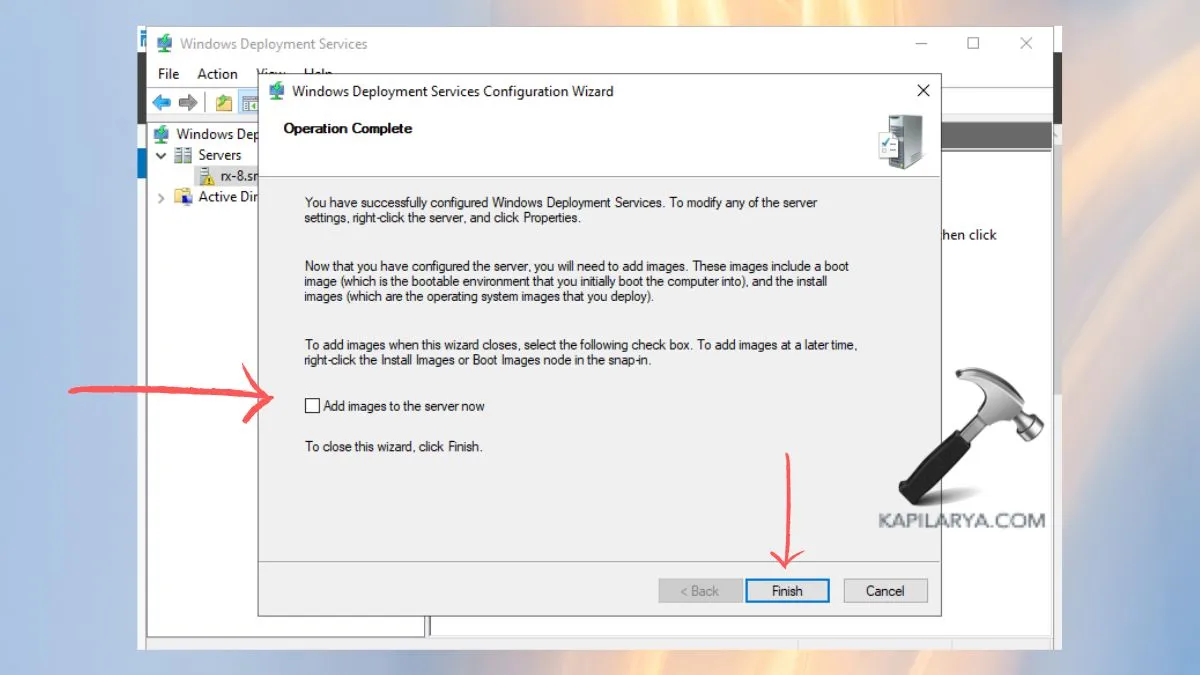
Исправление 4: Повторный захват образа ОС для исправления ошибки WDS с кодом 0xc0000023
Если ни один из вышеперечисленных шагов не помог вам, вам нужно попробовать переснять образ ОС. Это может быть полезно для исправления ошибки WDS с кодом 0xc0000023, если проверить, что загрузочный образ чистый и правильно настроен. Вот быстрый и простой способ переснять образ ОС:-
1. Откройте WDS Server Manager, затем дважды щелкните по имени нашего сервера, чтобы открыть его. В левой панели щелкните правой кнопкой мыши на «Boot Images». Файлы образов загрузки будут отображаться справа с более подробной информацией о них.
2. Чтобы начать процесс захвата, щелкните правой кнопкой мыши по загрузочному образу и выберите опцию «Создать образ захвата».
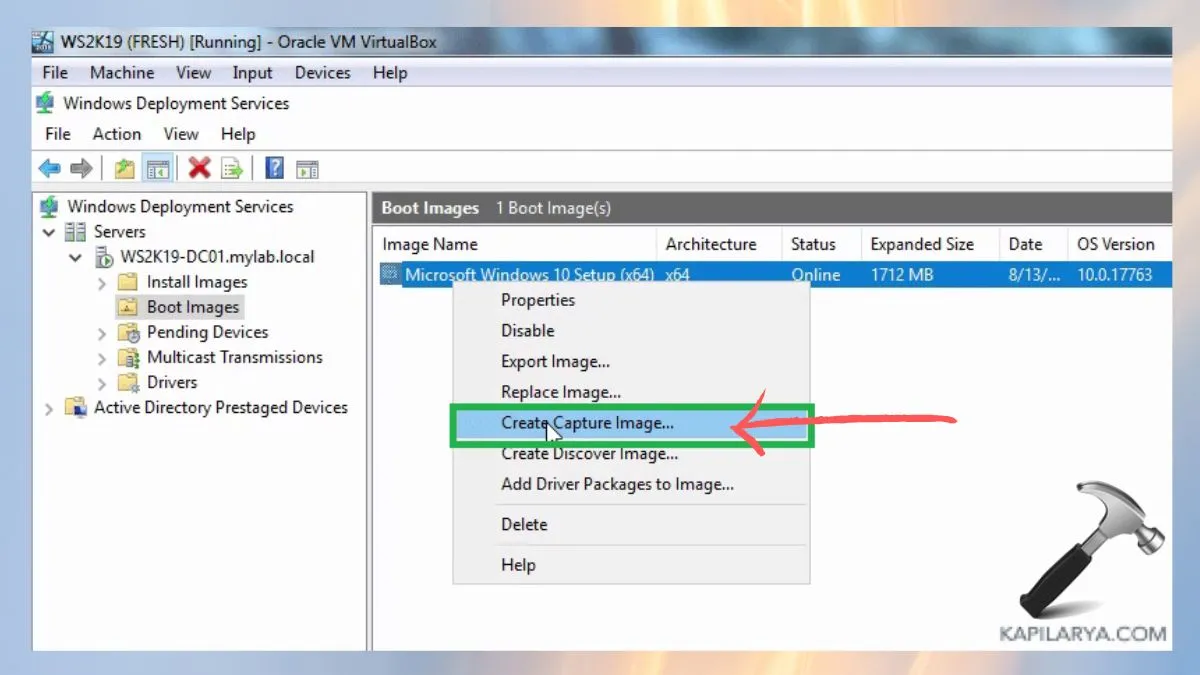
3. На следующем экране введите «Имя изображения», «Описание» и «Расположение», в котором будет сохранено изображение.
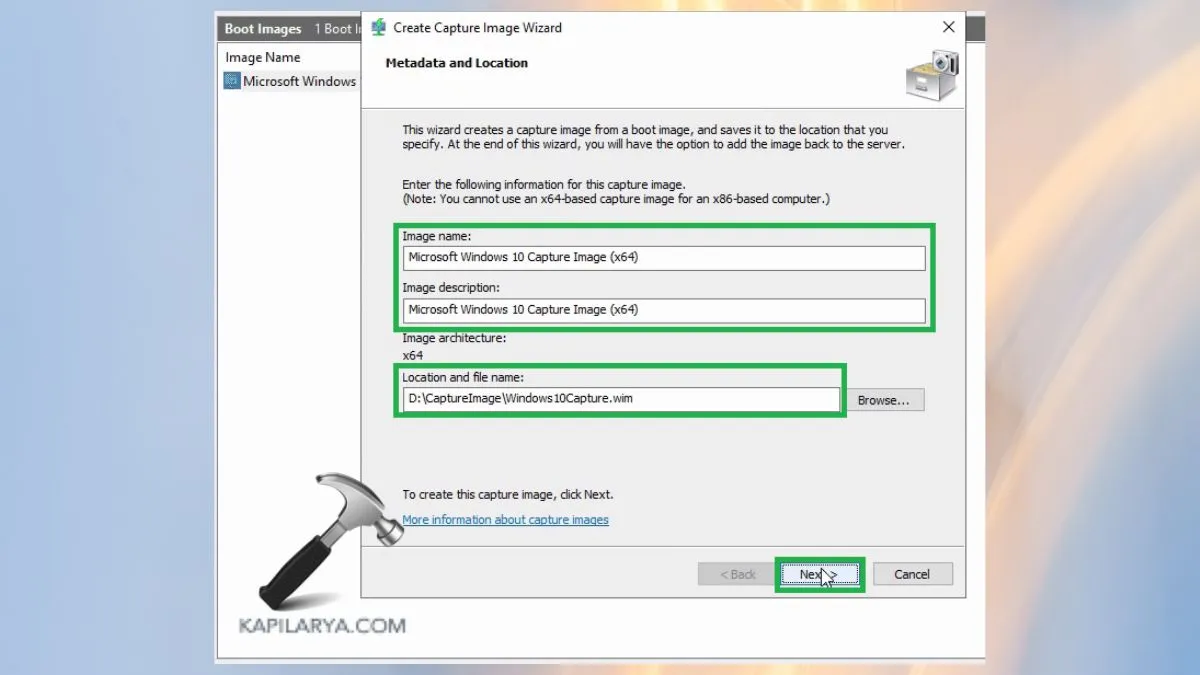
4. После этого появится флажок «Добавить образ на сервер развертывания Windows сейчас». После установки флажка на этой опции нажмите кнопку «Готово».
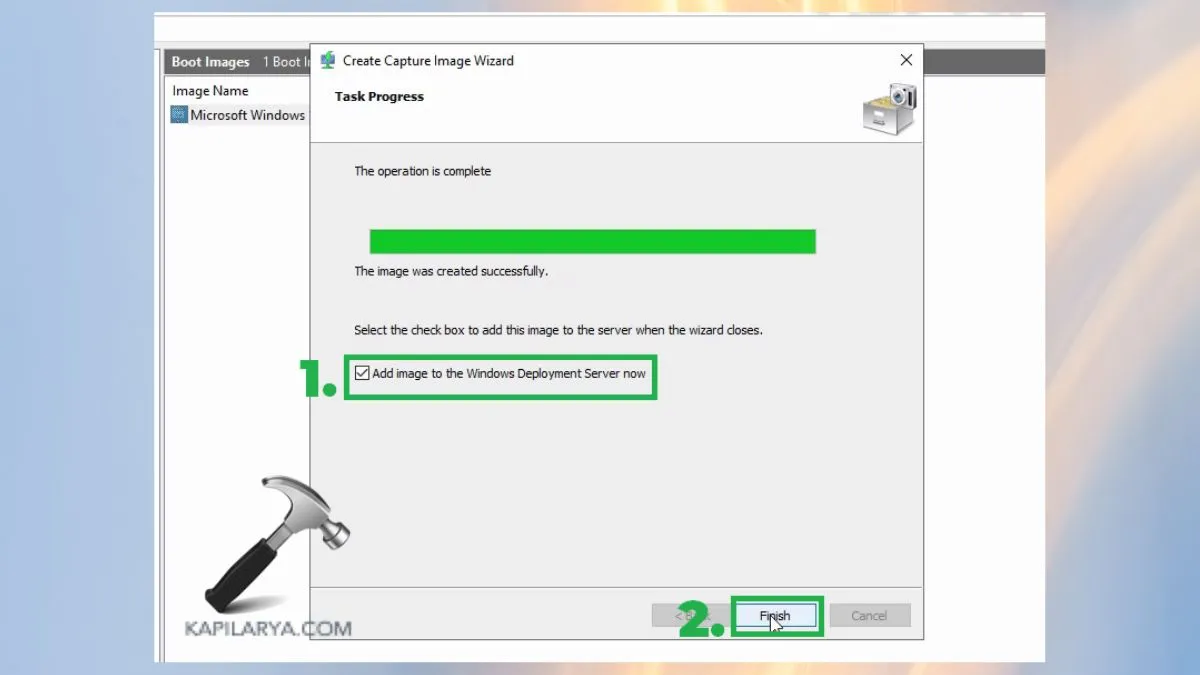
Однако, если у вас возникли какие-либо ошибки при выполнении любого из этих методов исправления ошибки служб развертывания Windows (код 0xc0000023) четырьмя способами, оставьте комментарий ниже, чтобы мы могли вам помочь.
Вот и все!





